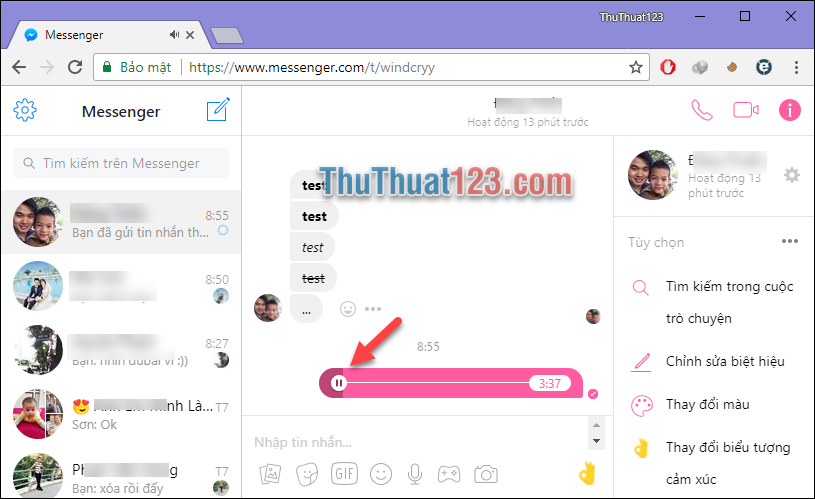Tắt thông báo hỏi lưu mật khẩu trên trình duyệt Chrome, Cốc Cốc, Firefox
Mỗi khi bạn đăng nhập vào một trang web nào đó, trình duyệt của bạn sẽ nảy lên câu hỏi: Bạn có muốn lưu mật khẩu cho trang web này không? Nếu bạn cảm thấy quá bất tiện và mệt mỏi mỗi khi lại phải tắt câu hỏi này đi, ThuThuat123.com sẽ hướng dẫn các bạn cách tắt thông báo hỏi lưu mật khẩu này.
1 – Tắt thông báo hỏi lưu mật khẩu trên Chrome và Cốc Cốc.
Với giao diện gần tương tự nhau, ta có thể tắt thông báo hỏi lưu mật khẩu trên cả Chrome và Cốc Cốc theo các bước sau.
Bước 1: Vào Menu Setting của trình duyệt. Click Cài đặt.
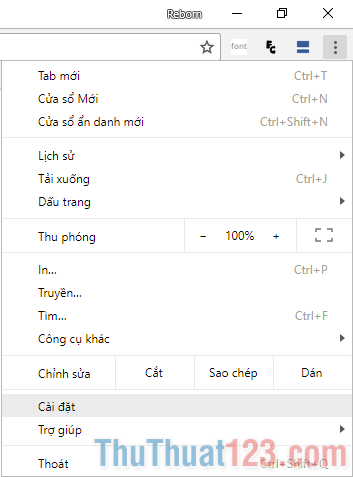
Bước 2: Kéo xuống dưới cùng của trang, click vào Nâng cao.
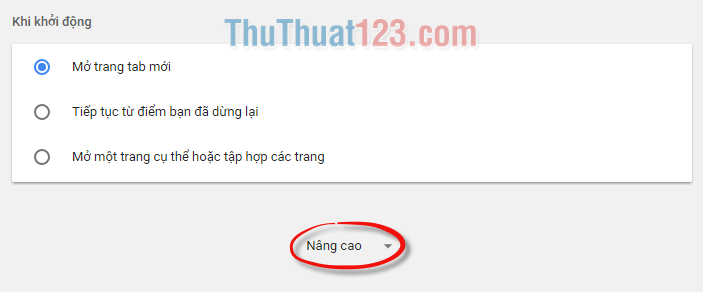
Bước 3: Tìm mục Mật khẩu và biểu mẫu, click mở Quản lý mật khẩu.
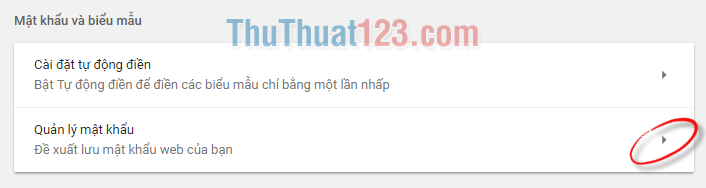
Bước 4: Ấn nút tắt thông báo hỏi lưu mật khẩu trên trình duyệt đi.
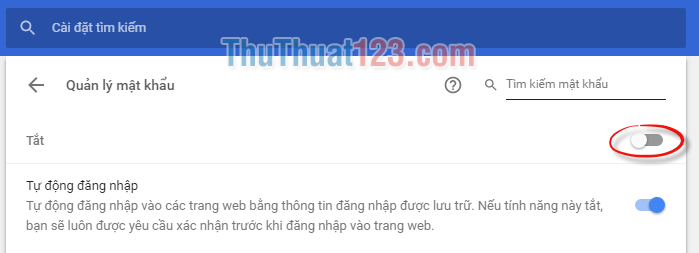
2 – Tắt thông báo hỏi lưu mật khẩu trên Firefox.
Bước 1: Vào Tùy chọn (Options) trong Menu Settings.
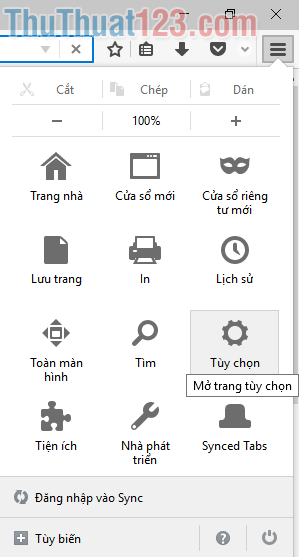
Bước 2: Mở mục Riêng tư (Security) ra.
Tại phần Nhật ký, dòng: Fire fox sẽ Ghi nhớ lược sử Sử dụng thiết lập tùy biến cho lịch sử.
Bạn thay Ghi nhớ lược sử thành Không bao giờ ghi nhớ lược sử.
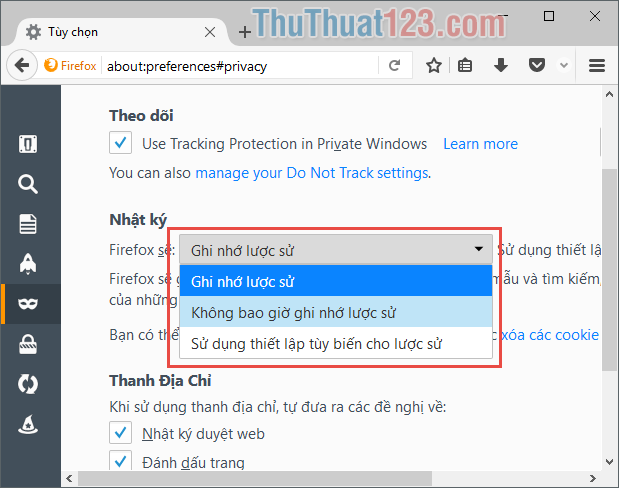
Bước 3: Khi đó Firefox sẽ hỏi bạn có muốn khởi động lại để kích hoạt tính năng này không, bạn chọn Restart Firefox now.
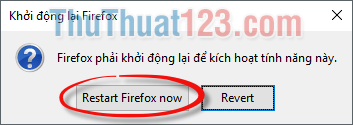
Sau khi khởi động lại xong, tính năng thông báo hỏi lưu mật khẩu trên trình duyệt của bạn đã bị tắt.
Cảm ơn các bạn đã theo dõi bài viết, chúc các bạn thành công!